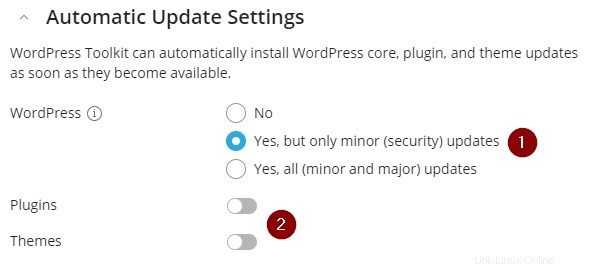Přehled
Tento článek si klade za cíl vás provést instalací WordPressu pomocí Plesk WordPress Toolkit. Instalace WordPressu je něco, co můžete dělat každý týden. Plesk WordPress Toolkit tento úkol usnadňuje a urychluje.
Proces
Přihlášení do Plesku
- Přihlaste se do Plesk prostřednictvím ovládacího panelu Conetix:
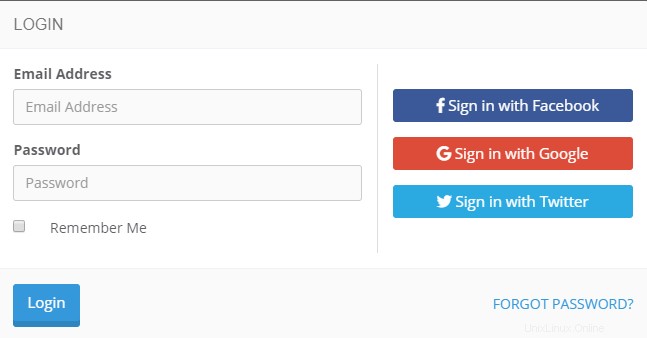
Zákazníci VPS se mohou přihlásit ke svému VPS přímo:
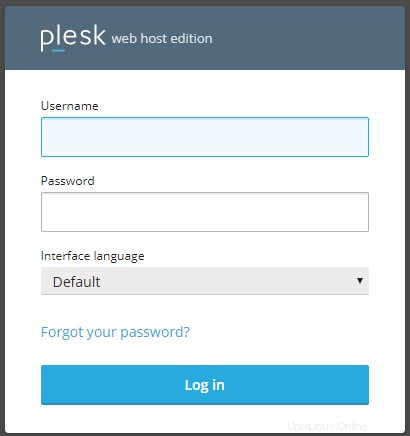
Zákazníci VPS by měli přejít na doménu nebo subdoménu, do které chtějí nainstalovat instanci WordPress:
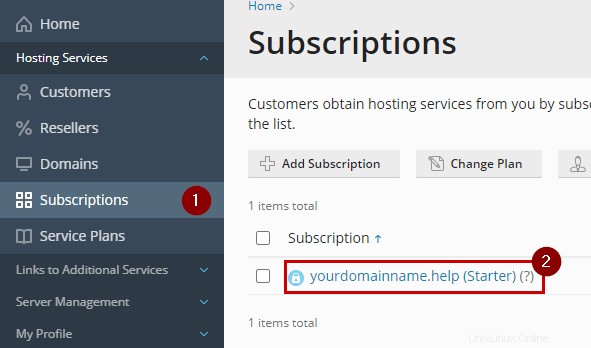
- Klikněte na Instalovat WordPress pod názvem domény:
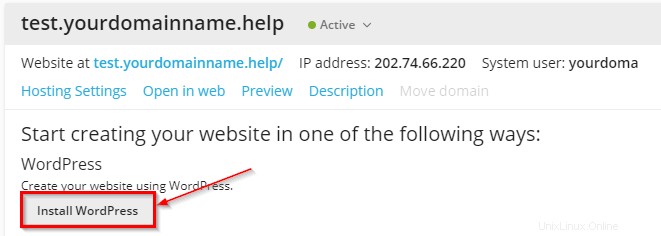
A. Pokud vaše zobrazení vypadá jinak, klikněte na „Změnit zobrazení “ a vyberte Seznam aktivních z rozbalovací nabídky:
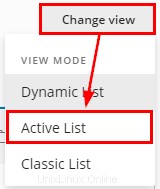
- Na levé straně obrazovky se zobrazí okno „Instalovat WordPress“ s následujícími sekcemi:Obecné, Správce WordPress, Databáze a Nastavení automatických aktualizací.
Kroky potřebné k vyplnění požadovaných informací pro každou sekci jsou následující:
Obecné
Tato část pokrývá instalační cestu, název webu v sadě nástrojů, pluginy a sady témat a jazyk a verzi webu.
- Ujistěte se, že instalační cesta je správná, protože zde bude nainstalován WordPress.
- Pokud nechcete, aby instalační složka měla konkrétní název, budete chtít ponechat textové pole zcela vpravo jako danou možnost.
- Nastavte název webu na název vaší společnosti/domény, nebo pokud se jedná o testovací/předváděcí web, pojmenujte jej odpovídajícím způsobem.
- Můžete si vybrat sadu pluginů/témat, pokud jste nějakou dříve vytvořili.
- Vyberte jazyk, který bude instance WordPress používat.
- Ujistěte se, že používáte nejnovější verzi WordPress, protože starší verze WordPress budou obsahovat bezpečnostní chyby.
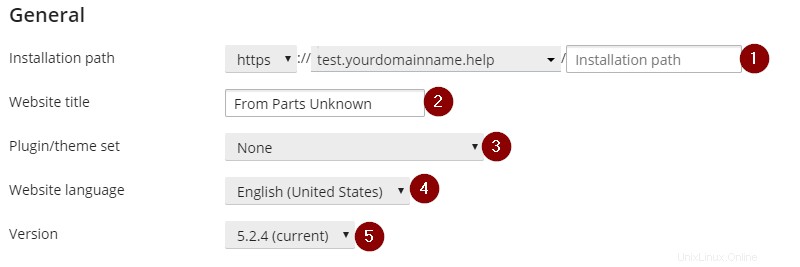
Administrátor WordPress
Zde vytvoříte uživatelské jméno a heslo pro správce WordPress, které se používá k přihlášení na web z Toolkit.
- Změňte uživatelské jméno tak, aby co nejlépe vyhovovalo vašim potřebám.
- Kliknutím na tlačítko Generovat u hesla vytvoříte bezpečné heslo, které splňuje zásady zabezpečení Plesk.
- Pole e-mailu je automaticky vyplněno e-mailem používaným pro zákaznický účet, v případě potřeby jej však můžete upravit.
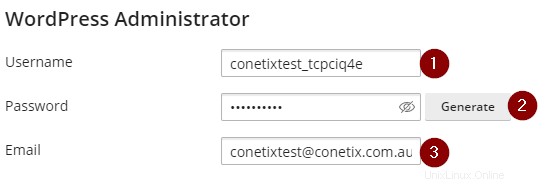
Databáze
Zde vytvoříte databázi, která bude použita pro web.
- Při pojmenovávání databáze Conetix doporučuje používat konvenci pojmenování ‘youdomainname_db’.
- Předpona tabulky není třeba měnit.
- Při vytváření uživatelského jména databáze Conetix doporučuje použít konvenci pojmenování „youdomainname_usr“.
- Kliknutím na „Generovat“ vytvoříte bezpečné heslo pro uživatele vaší databáze.
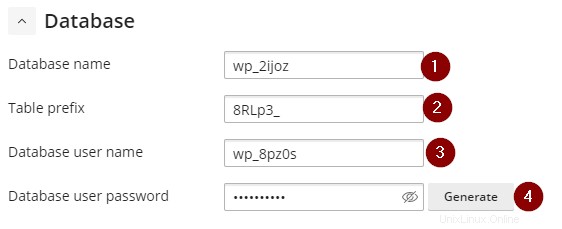
Nastavení automatických aktualizací
Nakonec si můžete vybrat, zda chcete, aby byly na jádro, pluginy nebo téma aplikovány drobné, velké nebo žádné aktualizace.
- Ve výchozím nastavení jsou vybrány vedlejší aktualizace WordPress, můžete to však změnit tak, aby zahrnovaly všechny aktualizace (hlavní a vedlejší), nebo automatické aktualizace zcela zakázat.
- Větší aktualizace jádra WordPress však mohou způsobit poškození pluginů/tématu a zakázání všech aktualizací může v budoucnu způsobit, že WordPress bude zranitelný.
- Conetix doporučuje povolit drobné aktualizace
- Můžete také povolit automatické aktualizace zásuvných modulů a motivů,
- Doporučujeme však tyto možnosti deaktivovat, protože je možné, že se web bude vizuálně lišit a funkce založené na zásuvných modulech přestanou fungovat.